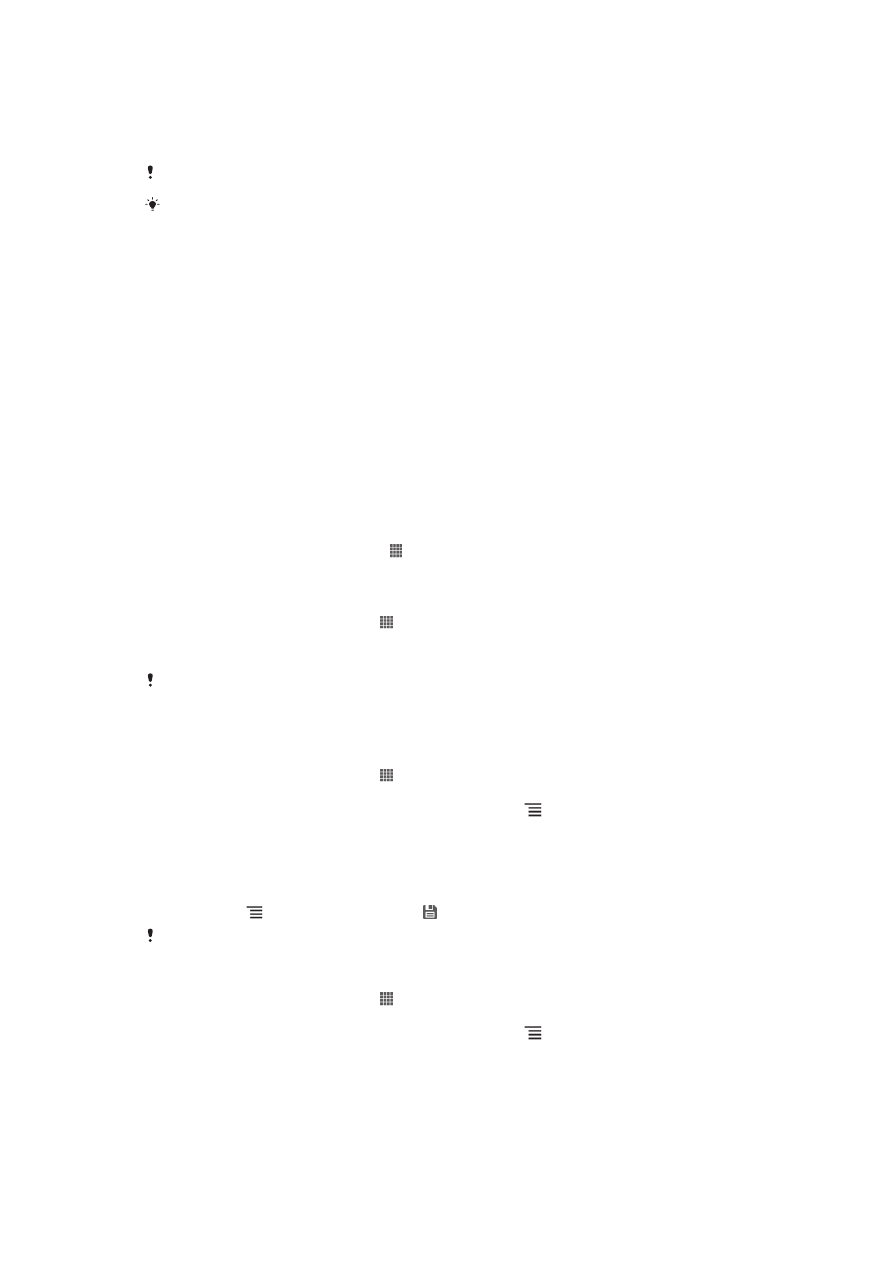
Controlul utilizării datelor
Ţineţi evidenţa şi controlaţi cantitatea de date transferate pe/de pe telefon într-o
perioadă dată. De exemplu, puteţi seta avertizări şi limite de utilizare a datelor pentru
33
Aceasta este versiunea pentru Internet a acestei publicaţii. © Imprimaţi numai pentru uz personal.
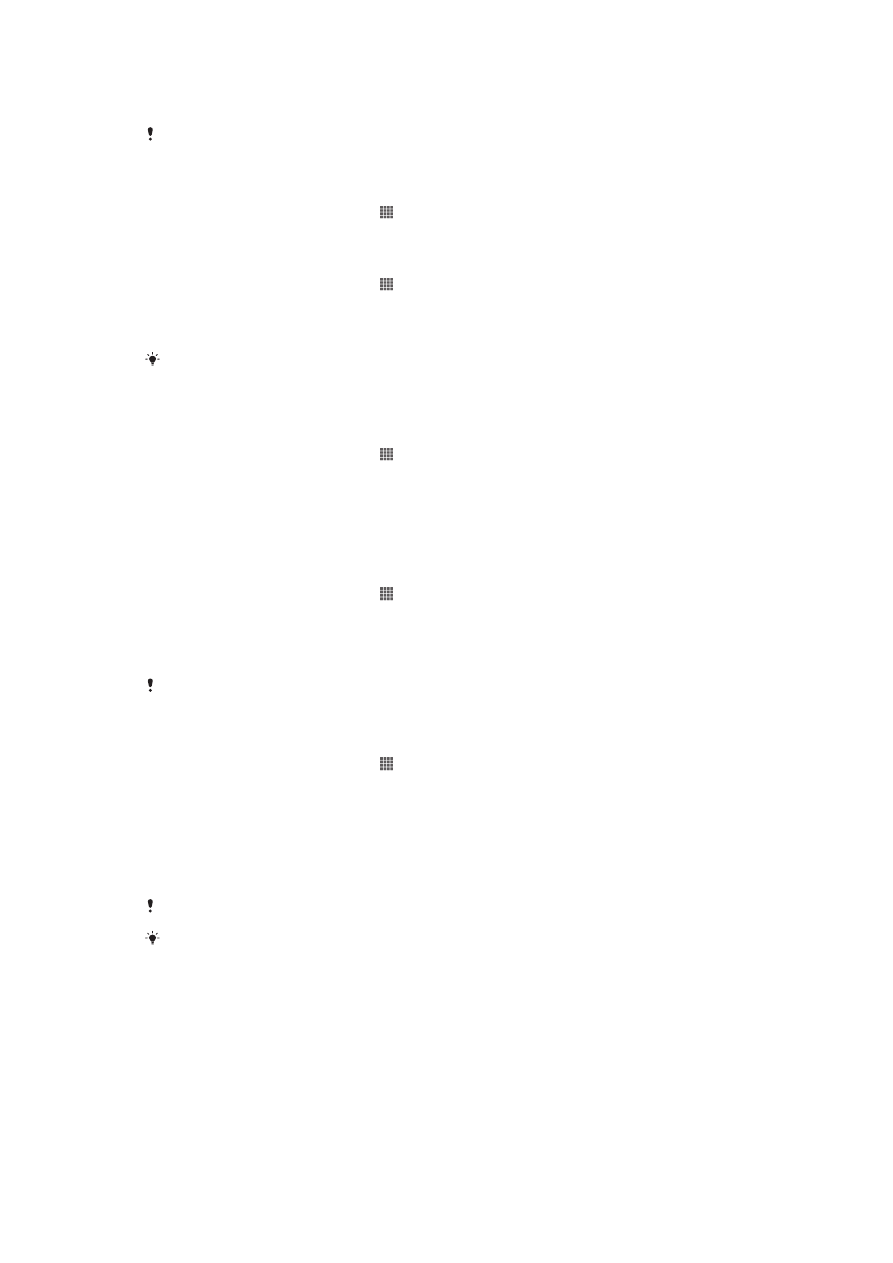
telefon cu scopul de a evita costurile suplimentare. De asemenea, puteţi limita
cantitatea de date utilizate de aplicaţii individuale.
Reglarea setărilor de utilizare a datelor vă poate ajuta să deţineţi un control mai bun asupra
utilizării datelor, dar nu poate garanta evitarea costurilor suplimentare.
Pentru a accesa setările de utilizare a datelor
1
În Ecran principal, atingeţi uşor .
2
Găsiţi şi atingeţi uşor Setări > Utilizare date.
Pentru a activa traficul de date
1
În Ecran principal, atingeţi uşor .
2
Găsiţi şi atingeţi uşor Setări > Utilizare date.
3
Dacă nu este activată conexiune la reţeaua de date a telefoniei mobile, atingeţi
uşor 〇 lângă Date mobile, pentru ca 〇 să se modifice la |.
De asemenea, puteţi activa traficul de date marcând caseta de selectare Trafic de date la
Setări > Mai multe... > Reţele de mobile.
Pentru a seta avertizarea utilizării datelor
1
Asiguraţi-vă că aţi activat traficul de date.
2
În Ecran principal, atingeţi uşor .
3
Găsiţi şi atingeţi uşor Setări > Utilizare date.
4
Pentru a seta nivelul de avertizare, trageţi liniile la valorile dorite. Primiţi o
notificare de avertizare atunci când cantitatea traficului de date se apropie de
nivelul setat de dvs.
Pentru a seta limita utilizării datelor
1
Asiguraţi-vă că aţi activat traficul de date.
2
În Ecran principal, atingeţi uşor .
3
Găsiţi şi atingeţi uşor Setări > Utilizare date.
4
Marcaţi caseta de selectare Setaţi limita pentru date mobile, dacă nu este
marcată, şi apoi atingeţi uşor OK.
5
Pentru a seta limita utilizării datelor, trageţi liniile la valorile dorite.
Dacă utilizarea datelor ajunge la limita setată, traficul de date de pe telefon se va dezactiva
automat.
Pentru a controla utilizarea datelor în cadrul aplicaţiilor individuale
1
În Ecran principal, atingeţi uşor .
2
Găsiţi şi atingeţi uşor Setări > Utilizare date.
3
Găsiţi şi atingeţi uşor aplicaţia dorită.
4
Efectuaţi reglajele necesare pentru a modifica limita de utilizare a datelor,
pentru a restricţiona datele de fundal sau pentru a restricţiona în totalitate
traficul de date al aplicaţiei.
5
Pentru a accesa setări mai detaliate ale aplicaţiei, atingeţi uşor Afişaţi setările
aplicaţiei
şi efectuaţi modificările necesare.
Este posibil ca anumite setări detaliate ale unei aplicaţii să nu fie întotdeauna accesibile.
Performanţa aplicaţiilor individuale poate fi afectată dacă modificaţi setările respective de
utilizare a datelor.